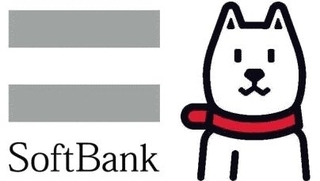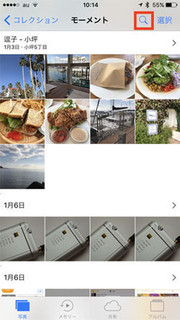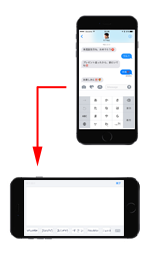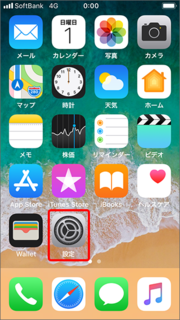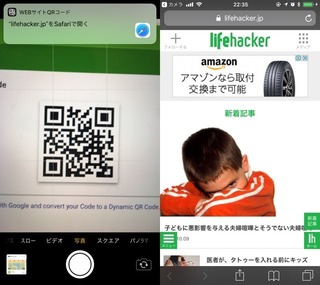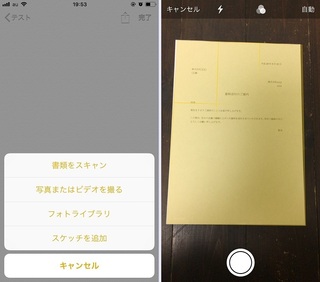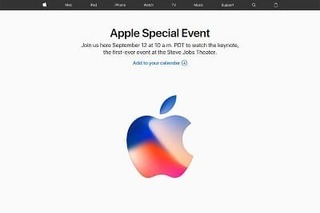2017年10月18日
【iOS11】自動応答機能について
こんにちばんわバンビです。
10分後に電話がかかってくるのは分かっているけど、料理から手が離せない。
洗濯物を干してる最中だからスマホに手が届かない。
こんな経験少しはありませんか?
手が離せないときの強い味方iOS 11の自動応答機能をご紹介。
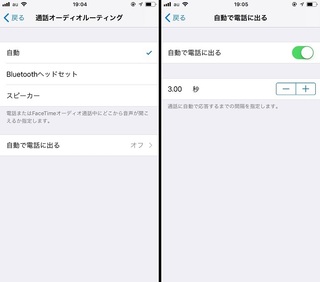
「自動で電話に出る」という機能。
この機能をオンにすると着信から数秒後に、iPhoneが自動で「応答」モードに切り替わります。
簡単設定。
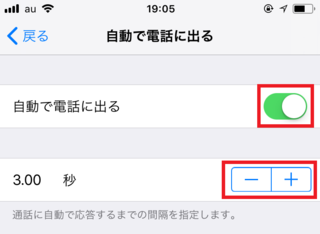
「設定」の「アクセシビリティ」から「通話オーディオルーティング」を開きます。自動応答機能を設定したら、iPhoneが「応答」モードに切り替わるまでの時間を設定しましょう。
なお、スピーカーでの通話設定をオンにしておけば、着信からずっとハンズフリー状態で会話することもできます。スピーカーをデフォルトで設定するには、「通話オーディオルーティング」の画面をもう一度開き、「スピーカー」にチェックを入れましょう。
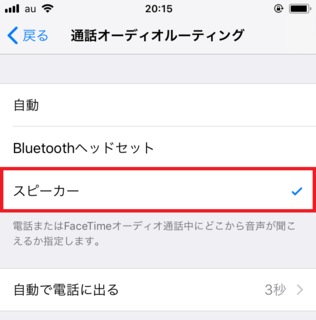
自分から電話を切る場合は、「終話」ボタンをタップする必要がありますが、それ以外はほとんどiPhoneに触れず、会話を続けることが可能です。一方、自動応答機能には、出たくない電話にも自動で応答してしまうという欠点があります。迷惑電話やセールスの電話が頻繁にかかってくるときは、この機能はオフにしておいたほうがよいでしょう。
10分後に電話がかかってくるのは分かっているけど、料理から手が離せない。
洗濯物を干してる最中だからスマホに手が届かない。
こんな経験少しはありませんか?
手が離せないときの強い味方iOS 11の自動応答機能をご紹介。
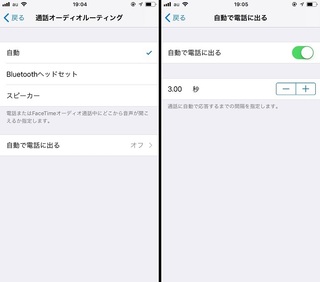
「自動で電話に出る」という機能。
この機能をオンにすると着信から数秒後に、iPhoneが自動で「応答」モードに切り替わります。
簡単設定。
「設定」の「アクセシビリティ」から「通話オーディオルーティング」を開きます。自動応答機能を設定したら、iPhoneが「応答」モードに切り替わるまでの時間を設定しましょう。
なお、スピーカーでの通話設定をオンにしておけば、着信からずっとハンズフリー状態で会話することもできます。スピーカーをデフォルトで設定するには、「通話オーディオルーティング」の画面をもう一度開き、「スピーカー」にチェックを入れましょう。
自分から電話を切る場合は、「終話」ボタンをタップする必要がありますが、それ以外はほとんどiPhoneに触れず、会話を続けることが可能です。一方、自動応答機能には、出たくない電話にも自動で応答してしまうという欠点があります。迷惑電話やセールスの電話が頻繁にかかってくるときは、この機能はオフにしておいたほうがよいでしょう。
【このカテゴリーの最新記事】
この記事へのコメント
コメントを書く
この記事へのトラックバックURL
https://fanblogs.jp/tb/6861668
※ブログオーナーが承認したトラックバックのみ表示されます。
この記事へのトラックバック